AutoCAD2010如何改背景颜色
时间:2023-08-27 12:50:31 来源:互联网 阅读:
为了帮助大家排忧解难,下面小编整理了相关教程,感兴趣的小伙伴一起来看看吧!

1、1、首先我们打开电脑上安装的CAD2010软件,如下图所示,开始我们没有没有设置之前页面的背景是白色的。
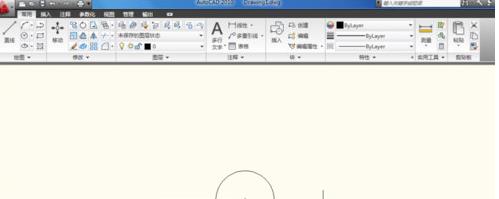
2、2、我在CAD的页面点击左上角的打开设置按钮,如下图所示。
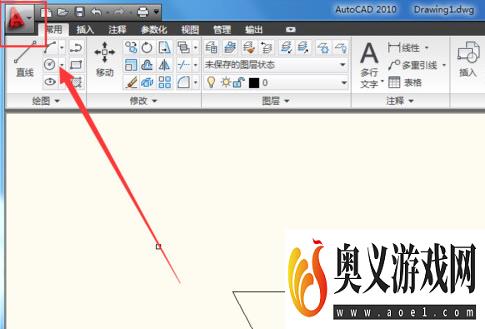
3、3、点击设置按钮以后,然后点击下方的“选项”按钮,如下图所示。
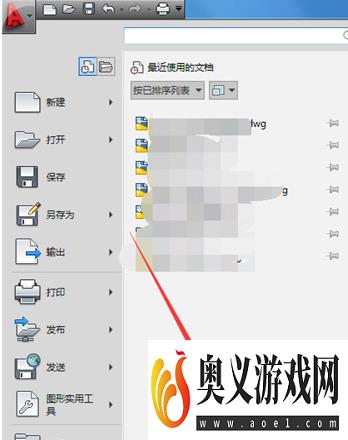
4、4、点击“选项”按钮以后,然后我们在选项页面的上方点击“显示”按钮,如下图所示。
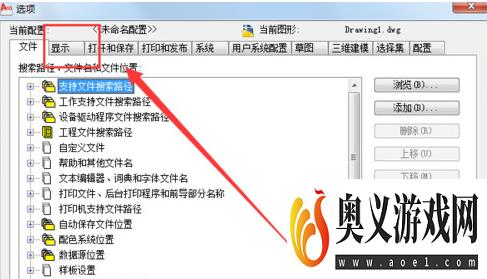
5、5、点击“显示”按钮以后,然后在显示页面里找到“颜色”按钮并点击打开,如下图所示。
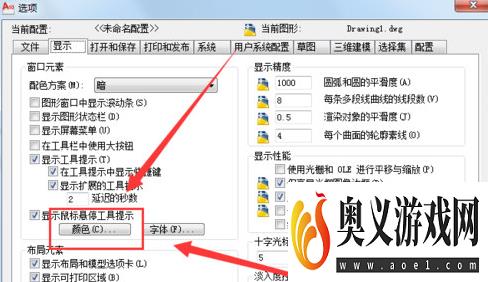
6、6、点击“颜色”进入以后,然后在左边的颜色项将颜色改为黑色即可,如下图所示。
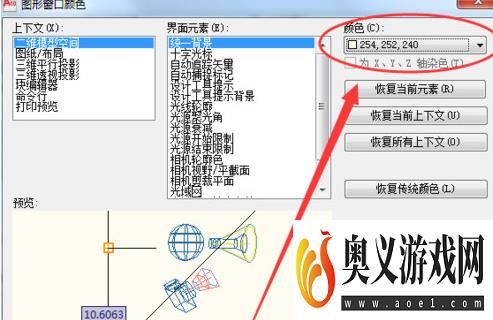
7、7、按照以上的步骤设置完成以后,我们关闭设置窗口回到CAD页面就可以看到页面已经变成黑色的背景了。
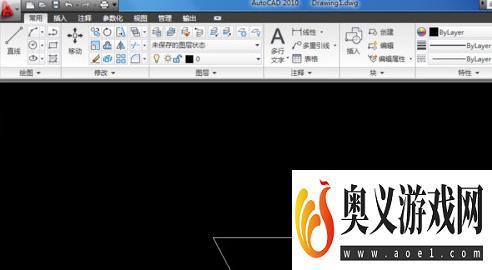
最新更新
更多-

- 今日头条极速版app苹果版下载安装 v9.8.2
- 新闻学习 | 93MB
- Android/Ios 2024-09-09
-

- 今日头条ipad版下载 v9.8.2
- 新闻学习 | 93MB
- Android/Ios 2024-09-09
-

- 今日头条手机版下载 v9.8.2
- 新闻学习 | 93MB
- Android/Ios 2024-09-09
-

- 今日头条免费下载 v9.8.2
- 新闻学习 | 93MB
- Android/Ios 2024-09-09
-

- 今日头条新版安卓客户端app官方下载 v9.8.2
- 新闻学习 | 93MB
- Android/Ios 2024-09-09
-

- 今日头条新闻电脑版 v9.8.2
- 新闻学习 | 93MB
- Android/Ios 2024-09-09
-

- 今日头条苹果版 v9.8.2
- 新闻学习 | 93MB
- Android/Ios 2024-09-09
-

- 《今日头条》官网PC版 v9.8.2
- 新闻学习 | 93MB
- Android/Ios 2024-09-09
软件教程
更多-

- Steam游戏怎么按照入库时间排序
-
互联网
09-01
-

- 鸣潮序幕任务怎么做
-
互联网
09-01
-

- Steam怎么看库内游戏发行日期
-
互联网
09-01
-

- 鸣潮第一幕嘤鸣初相召任务怎么做
-
互联网
09-01
-

- WPS文档怎么制作艺术字?
-
互联网
09-01
-
如有侵犯您的权益,请发邮件给3239592717@qq.com



